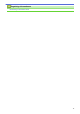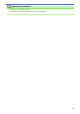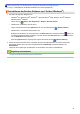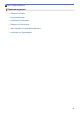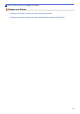Operation Manual
Home > Einführung in Ihr Brother-Gerät > So navigieren Sie durch das Touchscreen-Display
So navigieren Sie durch das Touchscreen-Display
Drücken Sie mit dem Finger auf das Display, um es zu bedienen. Um alle Optionen anzuzeigen und auf diese
zuzugreifen, streichen Sie mit dem Finger nach links, rechts, oben oder unten oder drücken Sie d c oder a b im
Display, um diese durchzublättern.
Die folgenden Schritte erläutern, wie Sie eine Geräteeinstellung ändern. In diesem Beispiel wird die Einstellung
für die Displayhintergrundbeleuchtung von [Hell] in [Normal] geändert.
WICHTIG
Drücken Sie NICHT mit einem spitzen Gegenstand wie einem Stift oder Griffel auf das Display. Das Gerät
kann dadurch beschädigt werden.
HINWEIS
Berühren Sie das Display NICHT unmittelbar nachdem Sie das Netzkabel angeschlossen oder das Gerät
eingeschaltet haben. Andernfalls kann ein Fehler auftreten.
1. Drücken Sie [Einstell.].
2. Drücken Sie [Alle Einstell.].
3. Streichen Sie mit dem Finger nach oben oder nach unten bzw. drücken Sie a oder b, um die Option
[Geräteeinstell] anzuzeigen, und drücken Sie dann [Geräteeinstell].
4. Streichen Sie mit dem Finger nach oben oder nach unten bzw. drücken Sie a oder b, um die Option [LCD-
Einstell.] anzuzeigen, und drücken Sie dann [LCD-Einstell.].
14